Win11查看系统版本号教程
时间:2025-09-20 11:59:26 418浏览 收藏
编程并不是一个机械性的工作,而是需要有思考,有创新的工作,语法是固定的,但解决问题的思路则是依靠人的思维,这就需要我们坚持学习和更新自己的知识。今天golang学习网就整理分享《Win11查看系统版本号方法》,文章讲解的知识点主要包括,如果你对文章方面的知识点感兴趣,就不要错过golang学习网,在这可以对大家的知识积累有所帮助,助力开发能力的提升。
1、通过设置应用可查看Windows 11的版本号和内部版本号,进入“系统”>“关于”即可获取详细信息。
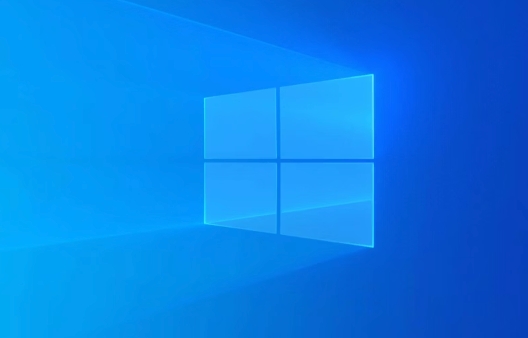
如果您需要确认当前电脑的操作系统信息,以便进行软件兼容性检查或技术支持沟通,则必须准确获取Windows 11的版本号和内部版本号。以下是多种可行的操作方法:
本文运行环境:Dell XPS 13,Windows 11 专业版
一、通过设置应用查看
这是最直观且图形化的方式,适合大多数用户快速查看系统详细信息。
1、按下键盘上的 Win 键 + I 键,打开“设置”应用。
2、在左侧菜单中选择 系统,然后向下滚动并点击 关于。
3、在“设备规格”下的“Windows 规格”区域,可以查看到“版本”、“安装日期”、“操作系统版本”(即内部版本号)和“体验”等信息。
二、使用运行命令winver
该方法通过专用对话框显示简洁的版本信息,适用于快速验证系统版本。
1、按下 Win 键 + R 键,打开“运行”对话框。
2、输入 winver 后按回车键或点击“确定”。
3、弹出的“关于 Windows”窗口会显示当前系统的版本号、内部版本号以及版权声明信息。
三、通过命令提示符执行systeminfo
此方法提供极其详尽的系统信息,适合需要全面诊断信息的技术人员。
1、按下 Win 键 + S 键 打开搜索栏,输入“cmd”。
2、在搜索结果中右键点击“命令提示符”,选择“以管理员身份运行”。
3、在命令提示符窗口中输入 systeminfo 并按回车执行。
4、等待信息加载完成,在输出内容中查找“OS 名称”和“OS 版本”字段,即可看到完整的版本与内部版本号。
四、使用msinfo32系统信息工具
该内置工具可展示完整的系统配置数据,包含详细的版本标识。
1、按下 Win 键 + R 键 打开“运行”对话框。
2、输入 msinfo32 并按回车。
3、在打开的“系统信息”窗口中,查看第一项“系统摘要”下的“OS 名称”和“OS 版本”条目,获取完整版本详情。
五、通过dxdiag DirectX诊断工具查看
主要用于诊断多媒体问题,但也包含基本的系统版本信息。
1、按下 Win 键 + R 键 打开“运行”对话框。
2、输入 dxdiag 并按回车。
3、在打开的DirectX 诊断工具窗口左上角,可以查看到“操作系统”一行所显示的Windows 11版本及内部版本号。
今天关于《Win11查看系统版本号教程》的内容介绍就到此结束,如果有什么疑问或者建议,可以在golang学习网公众号下多多回复交流;文中若有不正之处,也希望回复留言以告知!
-
501 收藏
-
501 收藏
-
501 收藏
-
501 收藏
-
501 收藏
-
162 收藏
-
463 收藏
-
258 收藏
-
468 收藏
-
198 收藏
-
172 收藏
-
144 收藏
-
417 收藏
-
492 收藏
-
142 收藏
-
441 收藏
-
184 收藏
-

- 前端进阶之JavaScript设计模式
- 设计模式是开发人员在软件开发过程中面临一般问题时的解决方案,代表了最佳的实践。本课程的主打内容包括JS常见设计模式以及具体应用场景,打造一站式知识长龙服务,适合有JS基础的同学学习。
- 立即学习 543次学习
-

- GO语言核心编程课程
- 本课程采用真实案例,全面具体可落地,从理论到实践,一步一步将GO核心编程技术、编程思想、底层实现融会贯通,使学习者贴近时代脉搏,做IT互联网时代的弄潮儿。
- 立即学习 516次学习
-

- 简单聊聊mysql8与网络通信
- 如有问题加微信:Le-studyg;在课程中,我们将首先介绍MySQL8的新特性,包括性能优化、安全增强、新数据类型等,帮助学生快速熟悉MySQL8的最新功能。接着,我们将深入解析MySQL的网络通信机制,包括协议、连接管理、数据传输等,让
- 立即学习 500次学习
-

- JavaScript正则表达式基础与实战
- 在任何一门编程语言中,正则表达式,都是一项重要的知识,它提供了高效的字符串匹配与捕获机制,可以极大的简化程序设计。
- 立即学习 487次学习
-

- 从零制作响应式网站—Grid布局
- 本系列教程将展示从零制作一个假想的网络科技公司官网,分为导航,轮播,关于我们,成功案例,服务流程,团队介绍,数据部分,公司动态,底部信息等内容区块。网站整体采用CSSGrid布局,支持响应式,有流畅过渡和展现动画。
- 立即学习 485次学习
